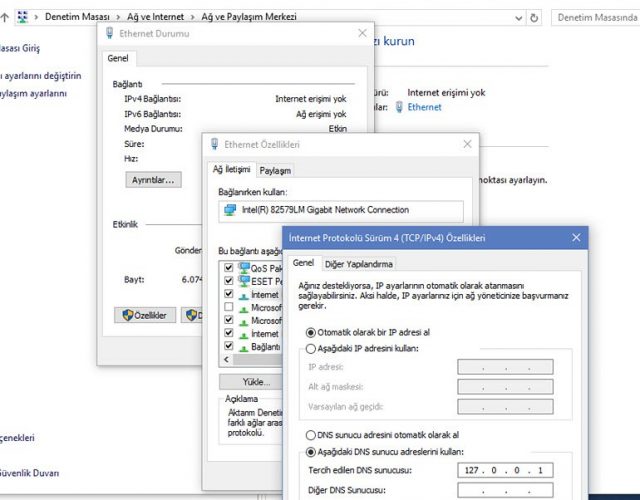İnternet dünyasında telefon rehberi diyebileceğimiz, alan adlarını görmek için kullanılan bir numaradır. Her bilgisayarın bir adı olmakla beraber her sunucunun da bir alan adı vardır. Bu alan adlarına DNS ile ulaşabilmek mümkündür. DNS sayesinde IP adresleri tespit edilebilir, bu yüzden tarayıcıya bir DNS numarası yazdığınızda ait olduğu internet sitesine ulaşılabilir.
İnternet veya özel bir ağa bağlı kaynaklar için adlandırma sistemi olan DNS, iletişim kurmayı kolaylaştırır. İnternet ağını oluşturan her birim bir IP adresine sahiptir ve bu adresler uzundur. Akıldı tutulması zordur ve bu yüzden DNS kullanılır.
DNS Nasıl Çalışır?
DNS, sunucular ve çözümleyicilerden oluşuyor. Sunucular IP adresi bilgilerini tutarken çözümleyicilere de DNS istemciler diyebiliriz. DNS istemci, bilgisayar ismini ifade eden IP adresine erişmek için isim sunucuya başvurur ve bu isim sunucu veri tabanında böyle bir isim bulunuyorsa bu ismin ifade ettiği IP adresini istemciye gönderir. Yaygın olarak kullanılan DNS sunucu yazılımları sırasıyla BIND, Microsoft DNS Servisi ve PowerDNS’tir. Çok az kaynak tüketimi gerçekleştirerek çok sayıda veri işlerler ve bu yüzden çok düşük CPU gücüne sahip sunucularda bile DNS Zone yayın yapabilir.
DNS Neden Kullanılır?
Basit bir kullanımı olan DNS, alan adlarını isimlendirmek için kullanılır. DNS işleminde kullanılan yazılım BIND yani Berkeley Internet Name Domain’dir. Uzay bölümlemeyi, bu bölümleri isimlendirmeyi ve aralarında iletişimi organize etmeyi sağlar.
İnternet adresleri ülkelere ayrılır. Örneğin adreslerin sonundaki tr yazısı Türkiye anlamına gelirken UK yazısı İngiltere anlamına geliyor. ABD ise bu şekilde ifade edilmez çünkü DNS sistemini oluşturan ABD’dir. Ülkelerden sonra com, edu, gov gibi alt bölümlere ayrılan internet adreslerinde, bu bölümler ise DNS’de top level domainleri ifade eder.
İnternette markalaşma süreci, DNS’in kullanımını da arttırmış ve firmalar marka adlarını içeren domain adreslerini kullanmaya başlamıştır. Aynı zamanda bir siteye erişim engeli koymak için de DNS kullanılır. Yasak olan siteye erişmek için IP bilgisi talep ettiğinizde bunu DNS sunucu reddeder ve IP adresini göremezsiniz. Karşınıza bu siteye erişim engeli konmuştur yazılı bir sayfa çıkar ve bu DNS tabanlı engelleme sayesinde yapılır.
Neden DNS Değiştirilir?
Servis sağlayıcısının atadığı DNS sunucular bazen sorun yaratabilir. Bu gibi durumlarda, DNS sunucularından birini bilgisayarınıza veya modeminize girerek bu sorunu çözebilirsiniz. İnternet bağlantı hızının yavaş olması durumunda veya siber saldırılardan korunmak amacıyla da DNS değişimi yapılır. Aynı zamanda ebeveynlerin çocuklarının girmesini istemediği yetişkin içerikleri engellemek için de DNS değiştirebilir.
1. Android İşletim Sistemlerinde DNS Değiştirme
Akıllı telefon ve tabletler için internet sağlayıcıları farklı birer DNS değeri atar. Otomatik olarak belirlenen DNS değerleri, bazı sansürlü internet sitelerine erişimi engellemiş olur. İnternet bağlantı hızının arttırılması, yasaklı sitelere erişebilmek ve ping sorunlarının çözülmesi için DNS değiştirilebilir.
DNS manuel olarak değiştirilebilen bir değerdir ve WiFi ve hücresel veri için güvenilir şekilde DNS değiştirme yöntemleri vardır. Kablosuz ağa bağlıyken DNS değiştirmek için ilk olarak bağlı olduğunuz ağa basılı tutarak “ağ ayarlarını yönet” yazısına dokunun.
Daha sonra “gelişmiş seçenekleri göster” diyerek IP ayarlarını statik konuma getirin. DNS 1’e 8.8.8.8 ve DNS 2’ye 8.8.4.4 yazarak kaydedin. Bu alanlara farklı DNS adresleri de girebilirsiniz. Bu sayede erişim engeli olan sitelere girebilecek ve bağlantı hızınızı arttırabileceksiniz.
2. Windows 10 İşletim Sisteminde DNS Değiştirme
Denetim masası üzerinden DNS ayarlarını değiştirebilirsiniz. İlk olarak denetim masasını açarak Ağ ve İnternet’e giriyoruz. Buradan Ağ ve Paylaşım Merkezi’ni açarak solda bağdaştırıcı ayarlarını değiştirin yazısına tıklıyoruz. Açılan pencerede bağlı olduğunuz kablosuz ağa sağ tıklayarak özelliklere giriyoruz. Karşımıza çıkan listede İnternet Protokolü Sürüm 4 (TCP/IPv4)’ü seçerek sağ alttaki özellikler seçeneğine giriyoruz. Daha sonra karşınıza çıkan DNS ayarları değiştirme sayfasından “aşağıdaki DNS sunucu ayarlarını kullan” yazısını seçili hale getirerek istediğiniz DNS adresini girebilirsiniz.
Komut sistemi kullanarak da DNS değiştirmek mümkün. Bunun için başlata sağ tıklayarak komut istemi seçeneğine giriyoruz. Ağ bağdaştırıcılarının adlarını listelemek için “wmic nic get NetConnectionID” komutunu yazarak enter tuşuna basıyoruz. Daha sonra girmek istediğiniz DNS ayarlarını açılan pencerede girebilir ve DNS ayarlarınızı değiştirebilirsiniz.
3. MacOS İşletim Sisteminde DNS Değiştirme
Mac cihazlarda da DNS değiştirmek mümkün. Sol üst köşedeki Apple logosuna tıklıyoruz ve açılan menüde sistem tercihlerine giriyoruz. Açılan sayfada ağ seçeneklerine girerek kablosuz ağa bağlıysanız WiFi ye kablolu ağa bağlıysanız da Ethernet’i seçerek ileri düzey seçeneğini tıklıyoruz. Son olarak üstte yer alan DNS seçeneğine girerek buradan “+” ya basıyoruz. Otomatik bir DNS ayarı gelirse bunu “- “ye basarak siliyoruz.
4. Iphone DNS Ayarları Değiştirme
Iphone veya iPad üzerinde DNS ayarlarını değiştirmek için ise ilk olarak ayarlara giriyoruz ve buradan Wi-Fi ‘ye tıklıyoruz. Bağlı olduğunuz kablosuz ağın yanındaki “i” simgesine tıklayarak çıkan sayfada en altta yazan “DNS’i Ayarla” seçeneğine girerek otomatik seçeneğini elle olarak değiştirin. Açılan penceredeki DNS ayarını silerek yerine yeni DNS eklemek için “+” ya basarak istediğiniz DNS ayarını ekleyebilirsiniz.
5. Linux DNS Değiştirme
Linux işletim sisteminde DNS ayarlarını değiştirmek için sağ üstte bulunan kapatma butonunun sağındaki ok işaretine tıklıyoruz. Açılan sayfada ayarlara giriyoruz. Buradan ağ yazan yere girerek açılan pencerede bağlı olduğunuz kablolu veya kablosuz bağlantının üzerine tıklıyoruz. Buradaki ayarlardan IPv4 seçeneğini seçerek DNS’i açık konuma getiriyoruz. Sunucu bölümüne değiştirmek istediğiniz DNS sunucularını giriyoruz ve her gireceğiniz DNS için “+” ya basarak ekleme yapabiliyoruz. Daha sonra uygula diyerek DNS değiştirme işlemini tamamlıyoruz.